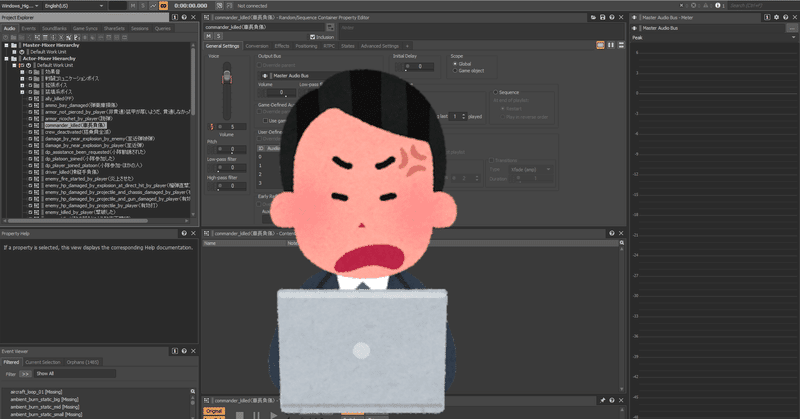
WOTボイスMODの作り方
死にそう。
現状をお話すると、こうです。
①ボイスMODの制作者がWoTを引退して、いなくなった。
②昔のボイスMOD製作者が作ったニコニコのブロマガが消えた
なので、私みたいなポンコツが出てきて、拙いロシア語翻訳と英語翻訳を片手に、クソ分かりにくい説明を残しておこうと思いました。
WWISEの導入
WWISEというソフトを使います。まずは下のURLからランチャーをダウンロードしてください。
あと、WWISE向けのアカウントを作るのを忘れないでください。これは無料でできます。
ダウンロードが終わったら早速ランチャーを開きます。
ランチャーを開いたらログインをしてください。右上にあります。

次にWWISE本体のダウンロードに移ります。ランチャーの左側に「WWISE」という項目があるのでクリックして、「INSTALL NEW VERSION」の項目に注目、INSTALL NEW VERSIONから、「ALL」>「2019.2」>「2019.2.7.なんちゃら」を指定してインストールしてください。なんちゃらの部分はどの数字でも大丈夫です。

これでWWISEの導入は完了です。
ボイスMODのテンプレ
アメリカ語のテンプレをダウンロードすると楽ですので、アメリカ語のテンプレをダウンロードしてください。
WoT公式におけるダウンロードページはこちらになります。
新しいライセンスキーのことも書いてあるので、確認してみてください。
Githubの中にも、ダウンロードできるファイルがおいてあります。
DOCSに入ってるのは、2024年10月まで使えるライセンスキーです。
コーリアンランダムからダウンロードするときは、色々注意がいります。
まずコーリアンランダムのアカウントを開設するのを忘れないでくださいダウンロードできないので。これも無料です。
https://koreanrandom.com/forum/applications/core/interface/file/attachment.php?id=162607

真ん中の「WOT.WWISE1.22.1zip」というのをクリックすると勝手にダウンロードできます。アカウント作ってない人はブロックされます。
2023年10月14日の投稿です。分からなかったらさかのぼってください。
ロシア人が公開してくれなくなったので、XVMのチームの方が公開してくれてるみたいです。詳細は知らない。
ZIPを解凍して、中身を確認してください。
EN(英語)とRU(ロシア語)がありますが、ロシア語はさっぱりなので英語を選んだ方が無難です。
一番下の方にWWISEのプロジェクトファイルがあります。今回いじくるのはこのファイルです。

しくじるのが怖いのでコピーを取るのをわすれずに
ライセンスキーが必要な場合
大量にボイスを置き換える場合はライセンスキーが必要になるので、これも事前にダウンロードしてください。
場所は上のURLのコメントの下の方に、Ghulさんという方が投稿してくださってます。日付的には2023年10月20日です。
これで2024年10月1日までのライセンスを獲得できます。
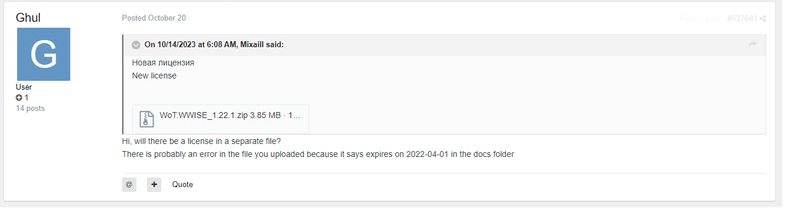
ライセンスキーを使いたいときは、まずダウンロードしたテキストファイルをダウンロードフォルダじゃなくて、きちんとした覚えやすいところに格納してください。
次にこれから使うWWISEプロジェクトファイルを開いてください。
色々開くと思いますが全部無視して、一番左上の「project」というタブをクリック。
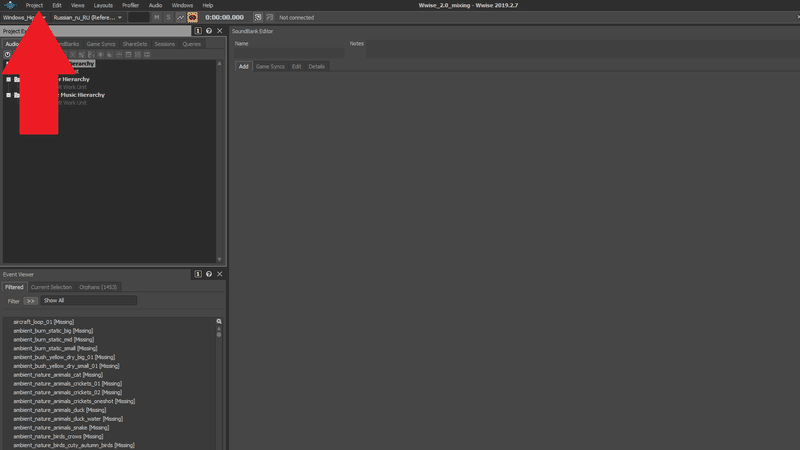
次に、上から7番目の「license manager」をクリック

そして、なんかウィンドウが開くので、中身を確認してください。
おそらくライセンスは切れてることになってます。
なので、「Inport Licence…」をクリック
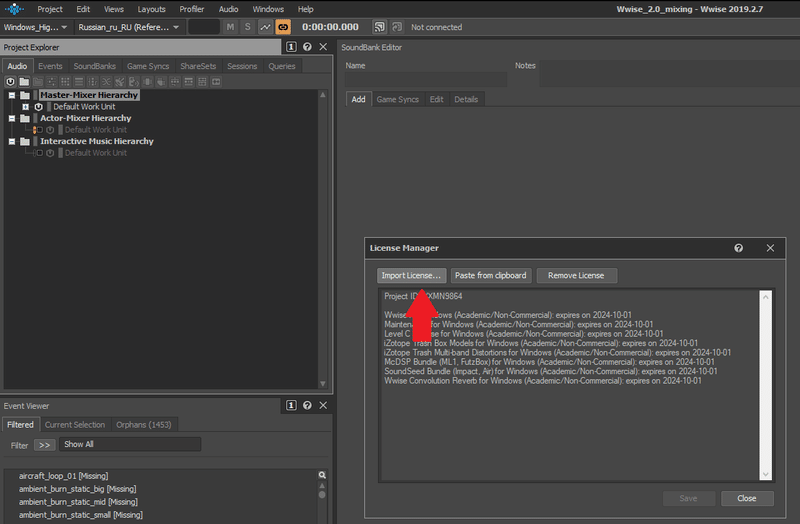
あとは、ライセンスキーの格納されているフォルダを見つけ出し、ライセンスキーのテキストファイルを指定してください。

これでライセンスキーの認証は完了です。
工程ゼロ 音声の収集
置き換えたい音声を黒い手段を使っても良いので集めてください。ただし責任はとりません。
で、それを分かりやすいフォルダにぶち込んでおいてください。
音声の音量を揃えておくと、きれいなボイスMODになります。
ボイスの数的には50~100くらいあると騒がしくていいと思います。
私は普段400くらい入ったボイスMODを使っています。
私は音声の編集にはAudacityというソフトを使っています。
ぶっちゃけ、慣れると一番辛いのがこの音声集めの工程になります。
工程①ボイスの格納
まずは置き換える音声を格納する作業に入ります。
画面の左上に注目してください。「project explorer」という四角い枠の中に、三つの文字列が並んでいるように見えます。

その文字列の中の真ん中部分、「Actor-Mixer-Hierarchy」の左端のプラスボタンをクリック。

「Default Work Unit」というのが出てくると思います。この左端のチェックボックスをクリックしておいてください。
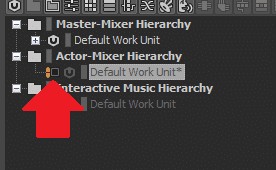
次に、この「Default Work Unit」を右クリックし、「New Child」→「Random Container」を選択してクリック。
するとこの「Random Container」に名前が付けられるので、適当に名前を振っておいてください。ここでは「敵が死んだ」にしておきます。

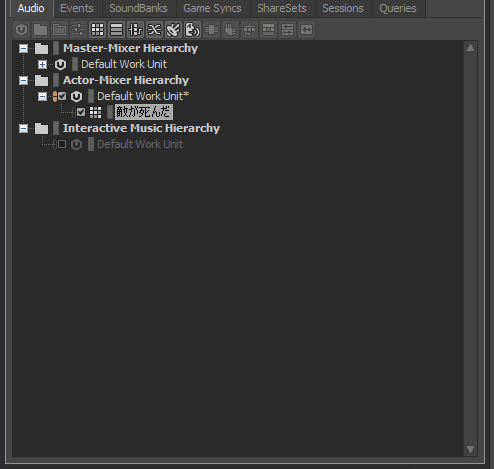
これで、このランダムコンテナの中に入ったボイスは、ランダムで再生されるようになります。
あとは、置き換えたいボイスの数だけ、このランダムコンテナの数を増やしてください。たとえば、「敵戦車をやっちまったぞ」と「履帯が、壊れてしまいました」を置き換えるときは、ランダムコンテナを2つ作ってください。3つのボイスを置き換える時は、ランダムコンテナを3つ作ります。
次に、作ったランダムコンテナを右クリックし、「Import Audio Files」をクリック。
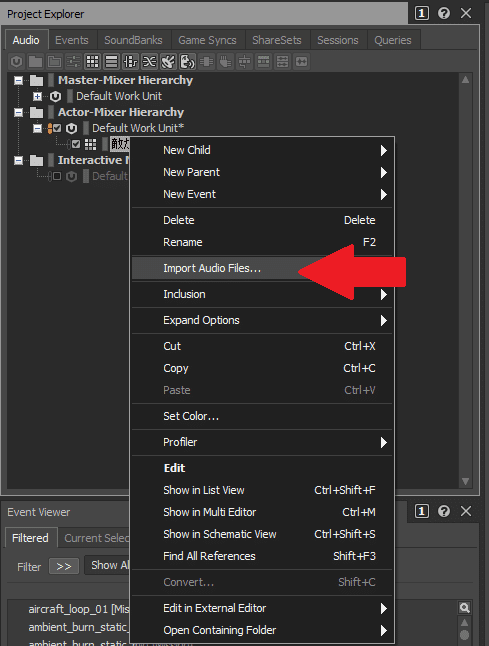
画面の真ん中にウィンドウが開きます。

あとは、そのウィンドウの中に、集めてきた音声ファイルをドラッグして投げ込んでください。
たとえば、「敵戦車をやっちまったぞ」を3つとか4つとかの音声で置き換えることもできます。その場合、「敵戦車をやっちまったぞ」に対応するボイスを、ぜんぶこのランダムコンテナの中に放り込んでください。
そうすると、ぜんぶの音声の中からランダムで音声が鳴るようになります。

音声を投げ込み終わったら、ウィンドウ右下の「Import」を押してください。

これでボイスの格納はおわりです。
最後に、投げ込んだボイスが格納されているかチェックしましょう。
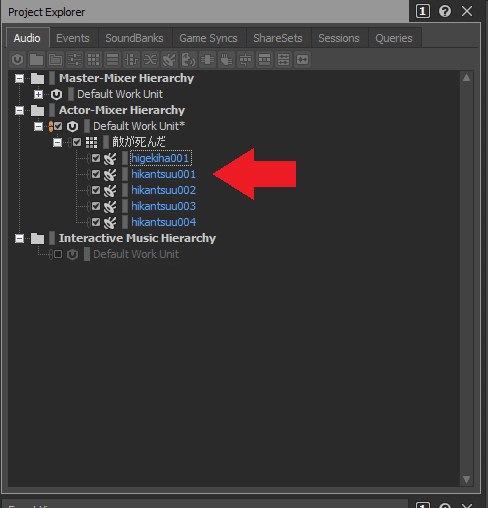
ちなみに、投げ入れたボイスをダブルクリックすると、音声とかエフェクト系の編集をすることもできます。ただ、ぼくはここではあまり触らず、投げ入れる前に編集しておく方が、ちょっと楽だと思っています。
全てのボイスを置き換えたいときは、工程①を何度も繰り返して、置き換えるボイスの数だけ音声を格納したランダムコンテナを作ってください。
工程②イベントと音声の紐づけ
投げ入れた音声と、WoTの音声イベントとの紐づけ作業を行います。
画面左上の、「EVENT」タブをクリックしてください。

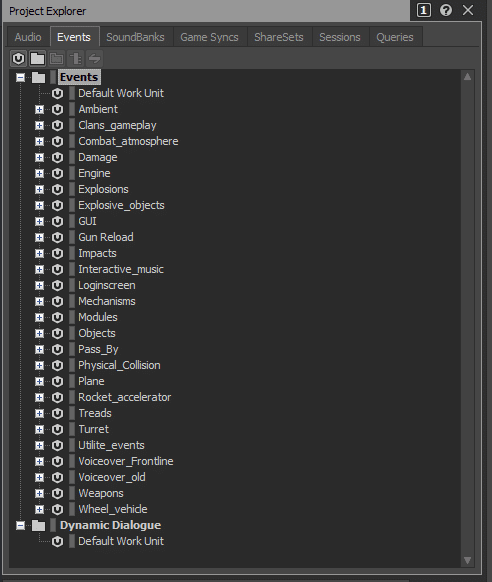
ここに載っているのは、WoTで音がなるイベント、BGM含むすべてのイベントの「鍵」です。ここの特定のイベントにさっきのランダムコンテナを紐づけることで、特定のイベントで鳴る音声を置き換えることができるのです。
でも数が多すぎてどれがどれだかわかりませんよね。
みなさんが置き換えたい車長の音声は、主に「Voiceover_old」という所に格納されています。だいぶ下の方です。
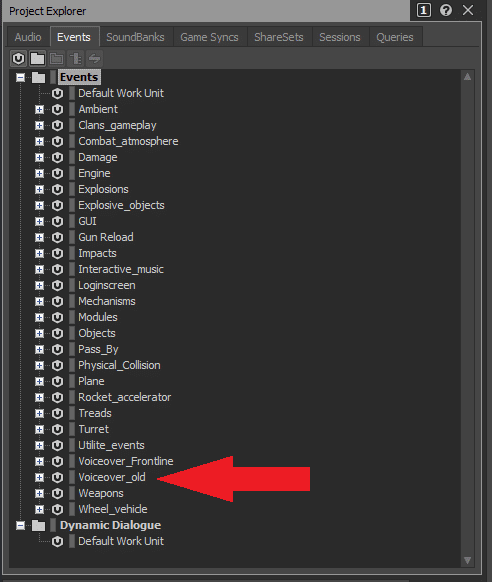
ここの左のプラスボタンを押して、格納されているイベントのツリーを見てみましょう。
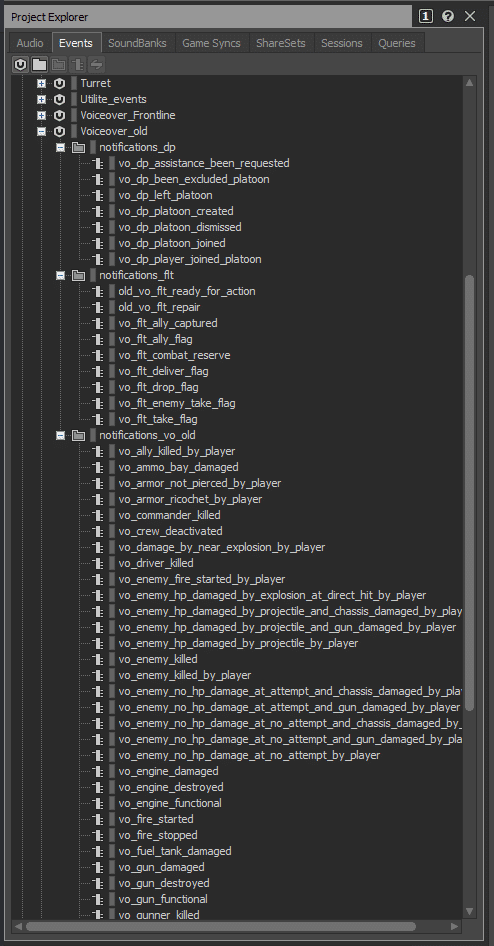
これは全て車長のボイスになります。これを置き換えるのが、ボイスMODの役割と言えるでしょう。
では、ここでは「敵戦車をやっちまったぞ」というボイスを置き換えたいとします。ここでは、英語力が試されます。
すると、ああ、ありました。「vo_enemy_kill_by_player」とあります。直訳すると「プレイヤーにより敵が殺された」ですから、これが該当の音声ですね。
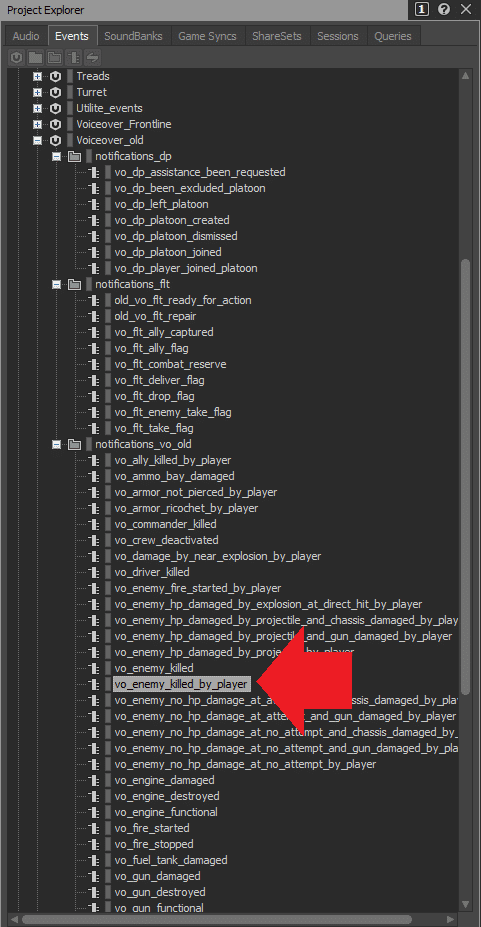
では、このボイスを置き換えたいので「vo_enemy_kill_by_player」を右クリックします。
そして「Edit」を選択してクリック。
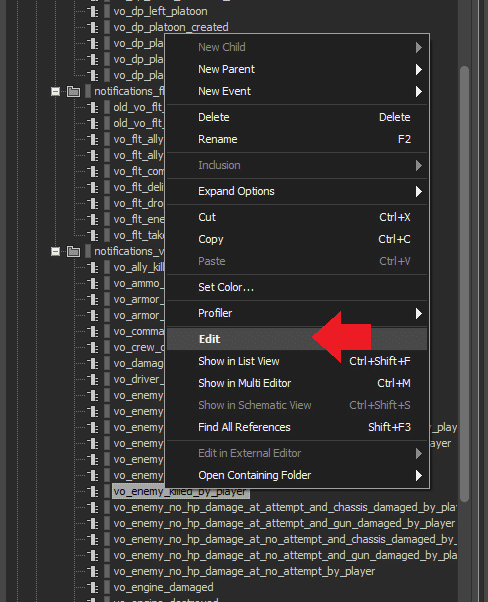
すると、新しいウィンドウが開きます。

このウィンドウの左下の、addを選択してクリック。

そして、上から2番目の「play」をクリック。
このイベントにおいては○○の音声をプレイしなさいという命令を作るわけです。

すると、プレイの項目ができて、赤枠が出てきます。

この赤枠の中を右クリック。そして「Browse」をクリック。

すると、新しいウィンドウが開いて、工程①で作ったランダムコンテナを選択できるようになっているはずです。

ここでは「敵が死んだ」しかランダムコンテナがありませんので、このコンテナを選択しておきます。当たり前ですが、置き換えたいボイスやコンテナに応じて紐づけるイベントは変えてください。違うイベント2つを同じコンテナやボイスに紐づけると爆発します。
ランダムコンテナあるいは音声をクリックすると紐づけは完了です。

バツボタンを押してウィンドウを閉じてください。
次のイベントに音声を紐づける作業に移ります。工程②の最初に戻ってください。
このように一つ一つイベントを音声やランダムコンテナに結び付けていきます。
工程③MODの本体づくり
工程③では、MODの本体となるbnkファイルの設計をします。
画面左上にある、SoundBanksタブを開いてください。
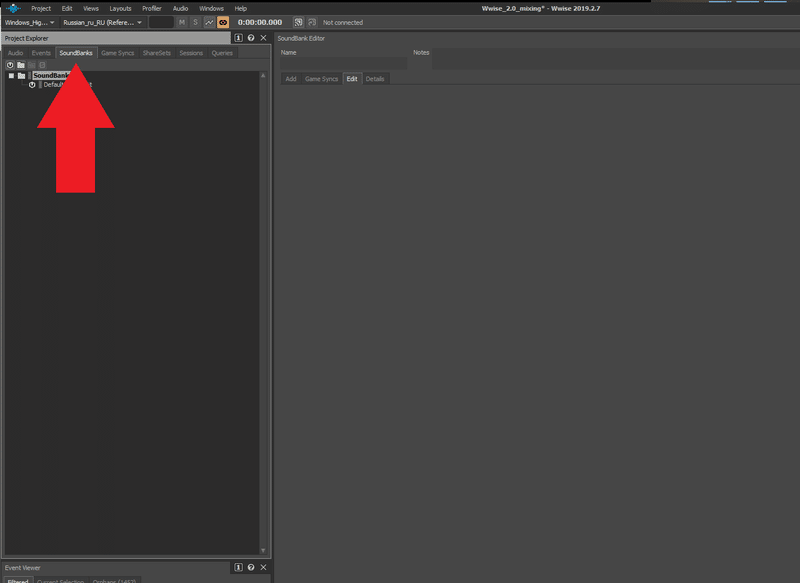
ここには何もありません。なぜなら今から作るからです。
まず「Default Work Unit」を右クリックし、「New Child」→「SoundBank」の順に選択してクリックします。
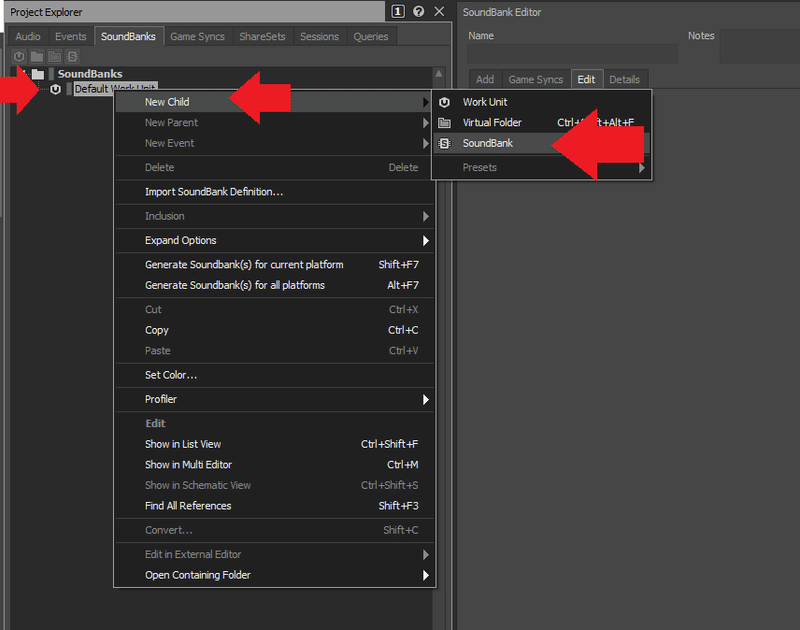
すると名前が入力できるので、好きな名前(半角英数)を入れておきます。
MODとか、VoiceCoverとかにしておくと分かりやすいです。
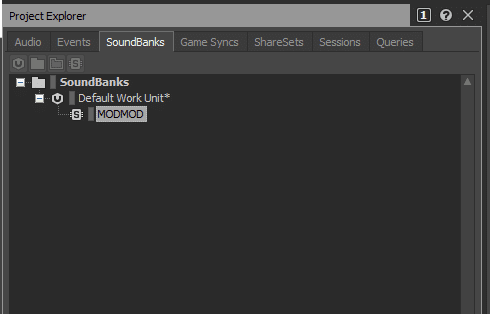
それから今度は右に視点をおきます。
右には何もない空間が広がっているように見えます。
ここでは上の方の、入力した名前の下にあるタブが「add」であることを確認してください。

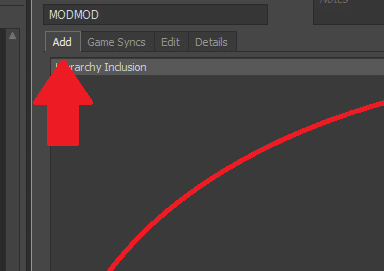
次に、目線を左下にずらします。
左下に「Event Viewer」というのがあるので、ここに注目します。ここは「EVENT」タブと一緒で、WoT内の音声が流れる全てのイベントが書かれています。
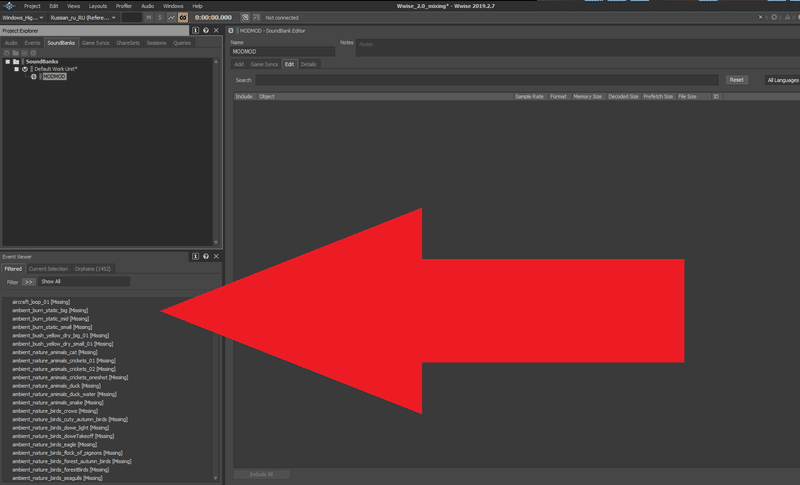
この中から、MODで置き換えたいイベントを探し出し、選択してください。
次にこのイベントをドラッグして、右の何もない空間に投げ入れます。

これは、置き換えたいイベントを全て投げ入れます。
全てです。
全ての置き換えたいイベントを投げ入れ終わったら、これで工程③は完了です。
ちょいとまとめ
このように、左上のタブを左から順番に見ていく感じになります。
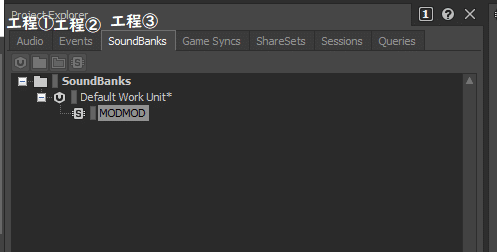
工程④MODの出力
さて、最終工程です。
まず、一番上の「Views」というタブを選択し、「Editer」→「SoundBankManager」をクリックしてください。
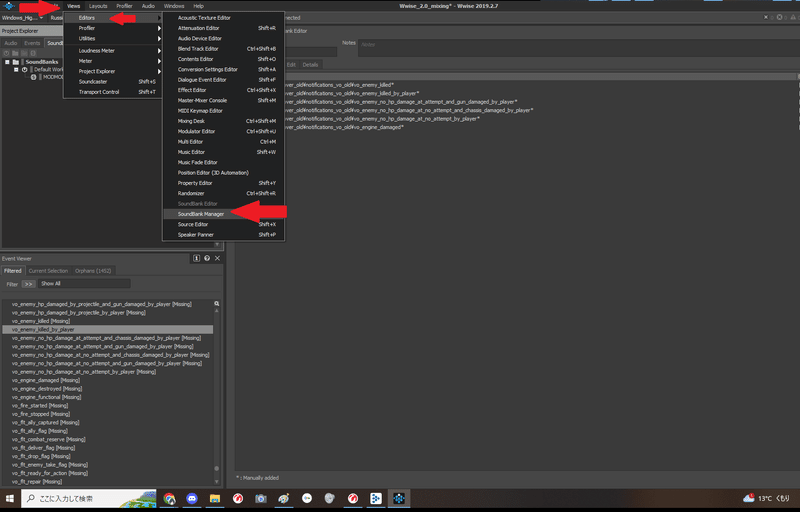
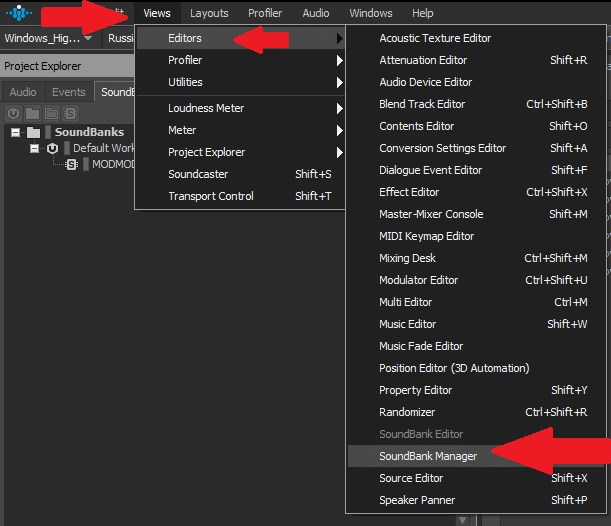
すると下のようなウィンドウが開きます。

文字列の左にボックスがあるので、まず、左の二つの項目は、全てチェックを入れてください。
右端の細長い空間は、言語に関するファイルで、どうでもいいので好きなようにしてください。

次に、ウィンドウの上の方にある、「User Setting」をクリックして開きます。
新しいウィンドウが開きます。

これはMODを作る時の設定をいじるものです。
2番目の項目「Override Project SoundBankPath」にチェックを入れ、右端の「…」をクリックします。

そうするとエクスプローラーが開くので、自分の分かりやすい場所にMODを出力できるよう、指定してください。

フォルダを選択し終わったら、OKをクリックします。
最後に「Generate Selected」をクリックします。

もしエラーが出たとしても、赤文字で「Completed」と出れば、とりあえずMODの出力は終わっています。
エラーが出るのは正常です(?)
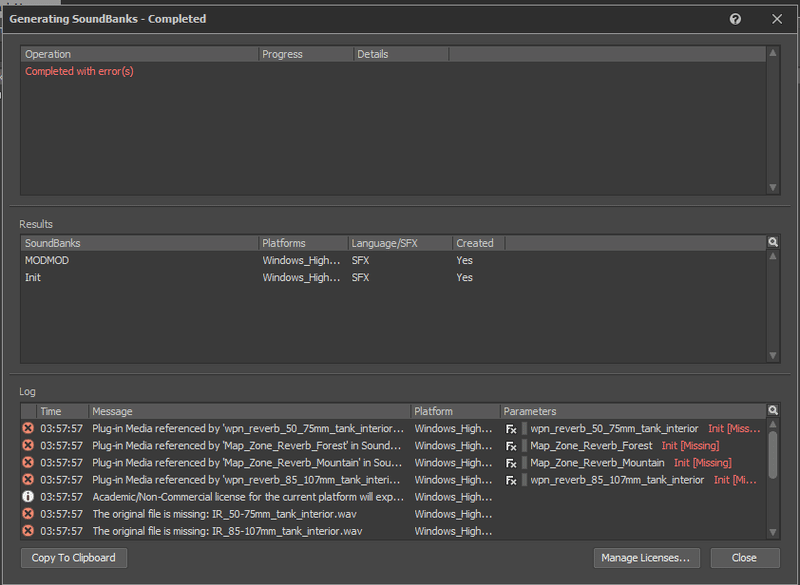
さっそく出力されたフォルダを、エクスプローラーで見に行きましょう。
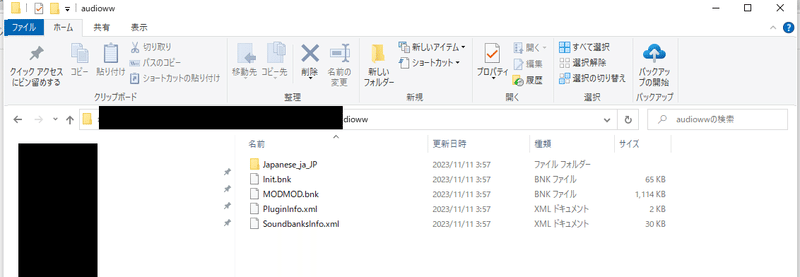
ちゃんと出力されていますね。出力されていなかったら、相談してください。できるだけ対応します。
では、次の工程。
工程⑤MODフォルダの作成
さて、出来上がったMODファイルと、それを格納するためのフォルダを作らなければなりません。
まずは。分かりやすい場所・・・例えばデスクトップなどに「audioww」という名前のフォルダを作成してください。
このaudiowwフォルダの中に、先ほど生成されたファイルのうち、「linit.bnk」を除く全てのbnkファイルを移動してください。
私はMODMOD.bnkというファイルのみ移動することになりますが、人によっては多いかも。
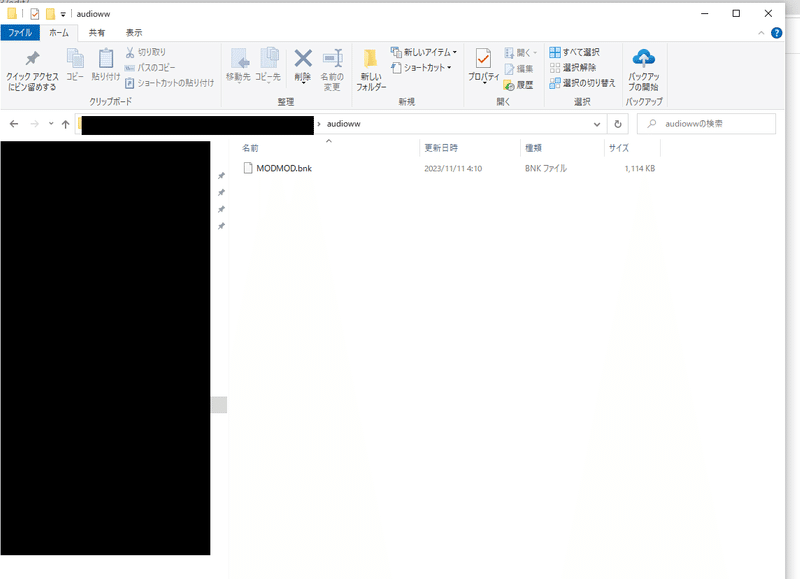
次に、同じフォルダの中を右クリックして、「新しいファイル」→「テキストドキュメント」をクリックします。
名前はとりあえず「新しいテキストファイル」で大丈夫です。
そのテキストファイルをメモ帳で開いてください。
そして次のように記述します。
<audio_mods.xml>
<loadBanks>
<bank>
<name>「フォルダの中のbnkファイルの名前①」.bnk</name>
</bank>
<bank>
<name>「フォルダの中のbnkファイルの名前②」.bnk</name>
</bank>
「・・・」
</loadBanks>
</audio_mods.xml>
「」の中は適宜かわると思います。おまじないだと思ってください。
私の場合、次のように記載しました。
<audio_mods.xml>
<loadBanks>
<bank>
<name>MODMOD.bnk</name>
</bank>
</loadBanks>
</audio_mods.xml>
これを上書き保存して閉じてください。
次に、テキストファイルの名前を、「audio_mods.xml」も変更してください。
拡張子がうんぬんと出てきますが、それは無視して変更してください。
そうすると、MODフォルダの完成です。

あとは、いつもMODを入れるように
WoTフォルダの「res_mod」→「最新版のMODフォルダ」の中に、audiowwフォルダを格納すれば完成です。
試しに、リプレイファイルなどで見てみてください。ちゃんと動作すればMODの完成です。
(私の作ったMODは動きました)
最後に
若干ミスがあるような気がするので、2023年11月段階では自信をもって言えませんが、ひとまずまとまったと思います。
間違いの指摘・感想・質問等は受付ますので、Twitterまでどうぞ。
恐ろしいことに記事を書き始めたのが1時で、今が4時半です。死ぬ。
さよなら
追記欄
インターネットを渡り歩いてまだ6年、色々なカテゴリを楽しみ、「消費者」として生きています。 そんな文化の消費者の毎日思ったことアレコレを書いていきます。雑記。
